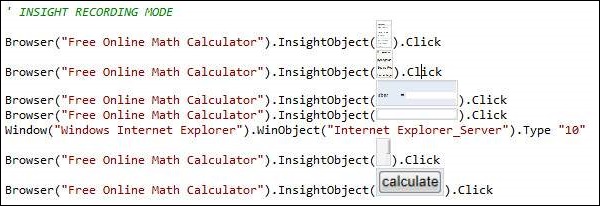QTP - 录制和回放
录制测试相当于录制被测应用程序的用户操作,以便 UFT 自动生成可以回放的脚本。如果初始设置正确,录制和回放可以给我们对该工具的第一印象,无论它是否支持该技术。
录制和回放的步骤如下 −
步骤 1 − 从开始页单击"新建"测试,如下所示 −
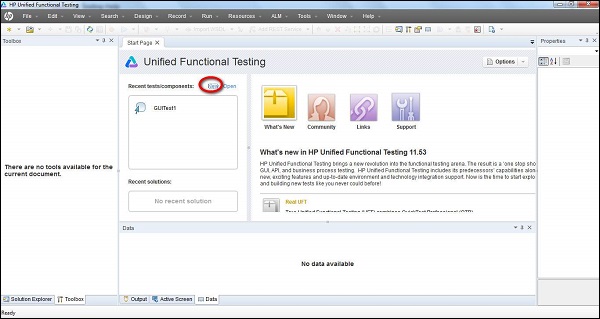
步骤 2 − 单击"新建"链接,将打开一个新测试窗口,用户需要选择测试类型。选择"GUI 测试",为测试命名并指定需要保存的位置。
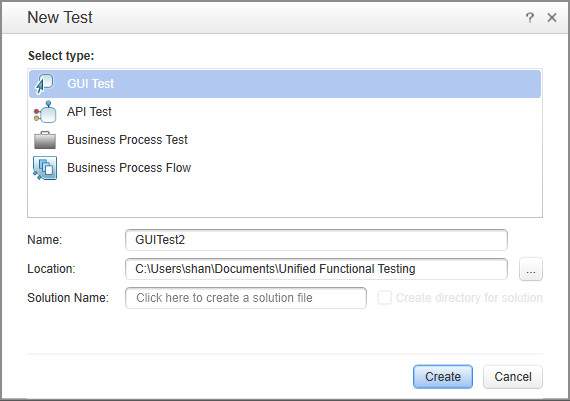
步骤 3 − 创建新测试后,新测试屏幕将打开,如下所示。现在,单击"Action1"选项卡,默认情况下,该选项卡使用 1 个操作创建。
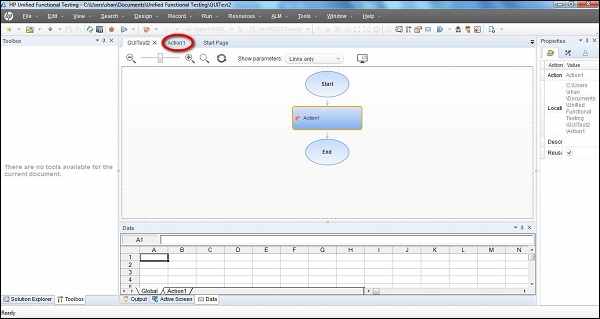
步骤 4 −单击"记录"菜单并选择"记录和运行设置",如下所示 −
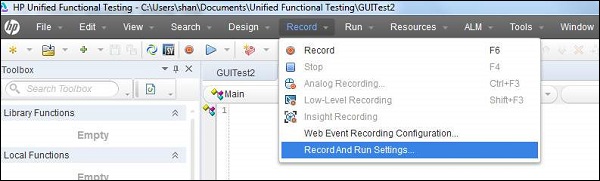
步骤 5 − "记录和运行设置"对话框打开,根据应用程序类型,可以选择 Web、Java 或 Windows 应用程序。例如,在这里,我们将记录一个基于 Web 的应用程序 (http://easycalculation.com/)。
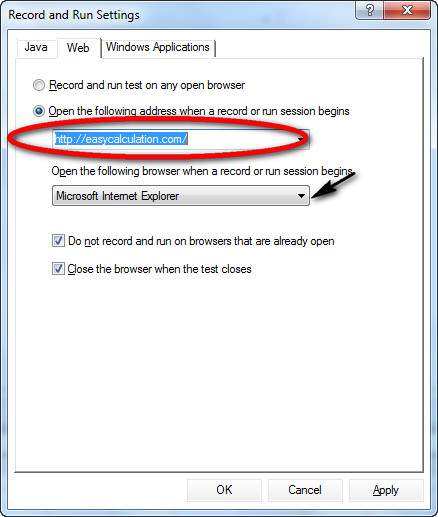
步骤 6 − 单击"记录"。 Internet Explorer 会自动打开,网址为 https://www.easycalculation.com/,具体设置如下。点击"代数"下的"数字"链接,输入数字并点击"计算"。操作完成后,点击记录面板中的"停止"按钮。您会注意到脚本生成如下图所示 −
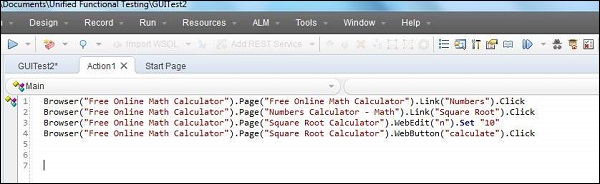
第 7 步 − 现在点击播放按钮播放脚本。脚本重播并显示结果。
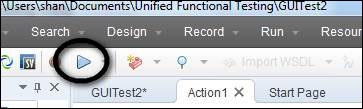
步骤 8 −默认情况下,结果窗口会打开,其中准确显示执行、通过和失败步骤的时间戳。
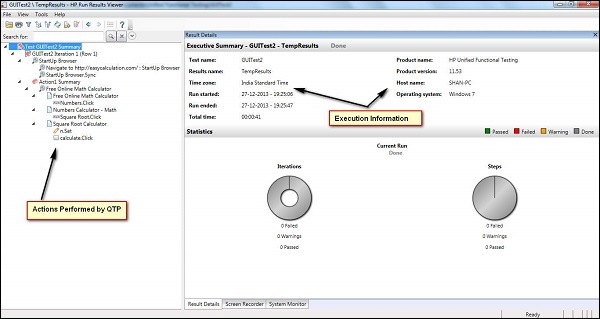
记录和回放的意义
它用作初步调查方法,以验证 UFT 是否可以支持该技术/应用程序。
用于创建对不需要长期维护的应用程序或功能的基本功能的测试。
它可用于记录鼠标移动和键盘输入。
录制模式
常规录制 − 这是默认的录制模式,用于记录对象和对被测应用程序执行的操作。
模拟录制 − 这不仅记录键盘操作,还记录鼠标相对于屏幕或应用程序窗口的移动。
低级录制 − 这记录对象的精确坐标,与 UFT 是否识别对象无关。它只记录坐标,因此不记录鼠标移动。
洞察录制 − UFT 根据其外观而不是其原生属性来记录操作。
如何选择录制模式
单击"录制"按钮后,一旦录制开始,用户可以从屏幕上出现的录制窗格中选择录制模式。可以从上面讨论的任何一个中进行选择。
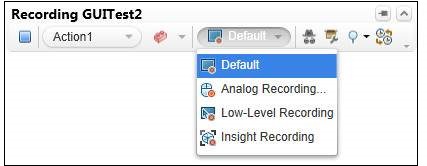
您将看到以下场景在所有模式下都已录制,并且在各种情况下都已录制了相同的操作。
- 启动 IE - https://www.easycalculation.com/
- 单击"代数"下的"数字"
- 单击"平方根"链接
- 输入一个值来计算平方根。假设为 10
- 点击计算
默认、模拟和低级录制模式下录制的脚本如下 −
' 默认录音模式
Browser("Free Online Math Calculator").Page("Free Online Math Calculator").Link("Numbers").Click
Browser("Free Online Math Calculator").Page("Numbers Calculator - Math").Link("Square Root").Click
Browser("Free Online Math Calculator").Page("Square Root Calculator").WebEdit("n").Set "10"
Browser("Free Online Math Calculator").Page("Square Root Calculator").WebButton("calculate").Click
' 模拟录音模式
Desktop.RunAnalog "Track1"
' 低级录音模式
Window("Windows Internet Explorer").WinObject("Internet Explorer_Server").Click
235,395
Window("Windows Internet Explorer").WinObject("Internet Explorer_Server").Click
509,391
Window("Windows Internet Explorer").WinObject("Internet Explorer_Server").Click
780,631
Window("Windows Internet Explorer").WinObject("Internet Explorer_Server").Type
"10"
Window("Windows Internet Explorer").WinObject("Internet Explorer_Server").Click
757,666
使用洞察录制模式的录制将如下所示 −